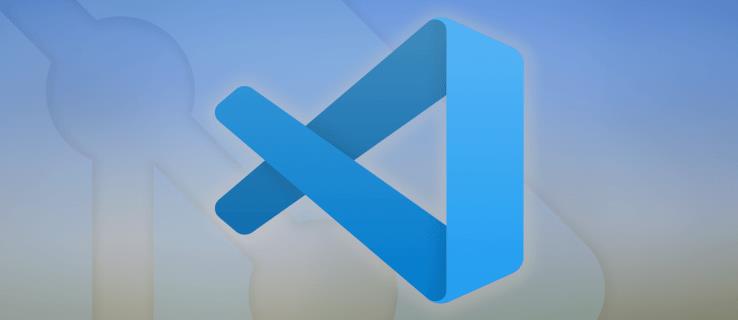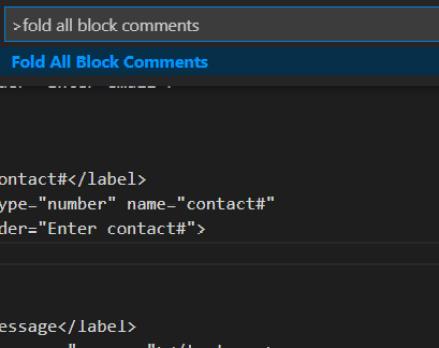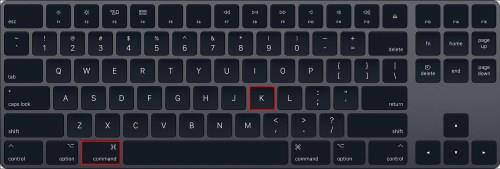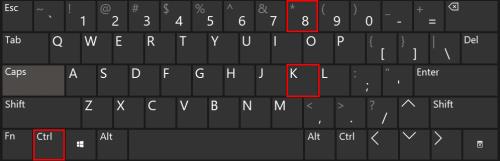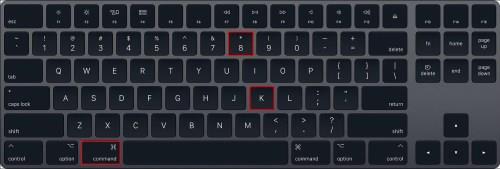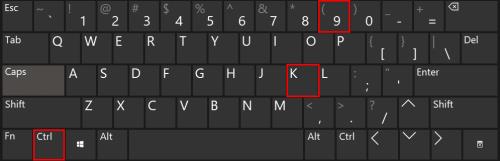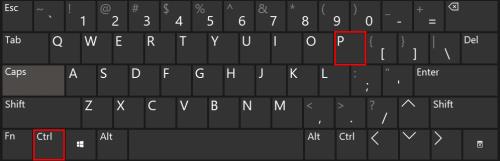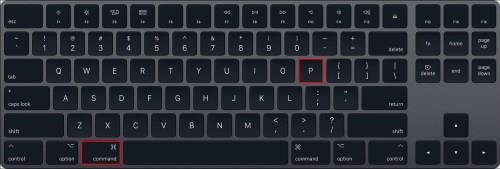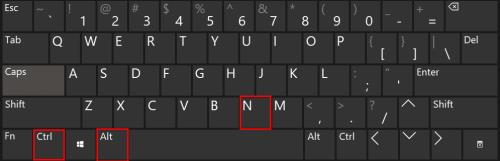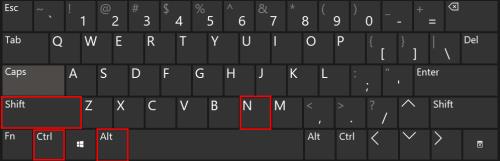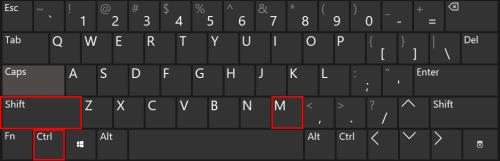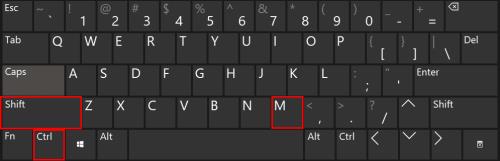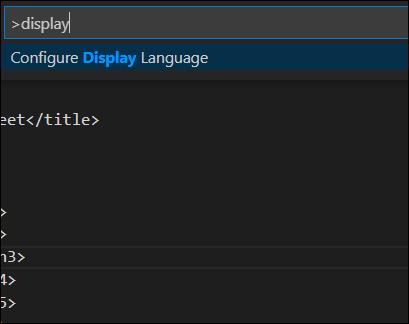Командите за сгъване във VS кода минимизират и разширяват различни части от вашата програма, което ви позволява да се съсредоточите върху областите, върху които работите. Това може да стане чрез изпълнение на определена команда за сгъване, въвеждане на клавишни комбинации или чрез щракване върху шевроните в улука до кода, който ви интересува.
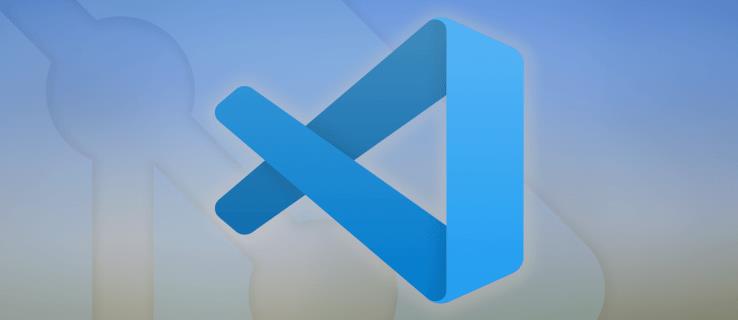
Ако искате да знаете как да свиете секции от кода си, в тази статия ще ви преведем през основните команди за сгъване/разгъване и техните преки пътища за Windows, Linux и Mac. Освен това ще разгледаме много удобни клавишни комбинации.
Как да свия целия изходен код във VS Code?

За да сгънете всички елементи от най-високо ниво и дъщерни елементи на вашия код:
- Въведете командата >fold и натиснете Enter .

Или използвайте клавишни комбинации:
Windows и Linux: Ctrl+K или Ctrl+O (буквата)

Mac: ⌘K ⌘0

За да разгънете всички елементи от най-високо ниво и дъщерни елементи на вашия код:
- Въведете командата >разгънете всички и натиснете Enter .

Или използвайте клавишни комбинации:
Windows и Linux: Ctrl+K Ctrl+J

Mac: ⌘K ⌘J

Как да свиете всички папки във VS Code?

За да сгънете всички папки във вашия код:
- Въведете командата >fold и натиснете Enter .

Или използвайте клавишни комбинации:
Windows и Linux: Ctrl+K или Ctrl+O (буквата)

Mac: ⌘K ⌘0

За да разгънете всички папки във вашия код:
- Въведете командата >разгънете всички и натиснете Enter .

Или използвайте клавишни комбинации:
Windows и Linux: Ctrl+K Ctrl+J

Mac: ⌘K ⌘J
Как да свия всички региони във VS Code?

За да сгънете всички региони във вашия код:
- Въведете команда >fold и натиснете Enter .

Или използвайте клавишни комбинации:
Windows и Linux: Ctrl+K или Ctrl+O (буквата)

Mac: ⌘K или ⌘0
За да разгънете всички региони във вашия код:
- Въведете команда >разгънете всички и натиснете Enter .

Или използвайте клавишни комбинации:
Windows и Linux: Ctrl+K Ctrl+J

Mac: ⌘K ⌘J

Как да свиете всички XML възли във VS код?
За да сгънете всички XML възли във вашия код:
- Въведете команда >fold и натиснете Enter .

Или използвайте клавишни комбинации:
Windows и Linux: Ctrl+K или Ctrl+O (буквата)

Mac: ⌘K ⌘0

За да разгънете всички XML възли във вашия код:
- Въведете команда >разгънете всички и натиснете Enter .

Или използвайте клавишни комбинации:
Windows и Linux: Ctrl+K Ctrl+J

Mac: ⌘K ⌘J

Как да свия всички коментари във VS Code?
За да сгънете всички коментари в документацията във вашия код:
- Въведете команда >сгънете всички блокирани коментари и натиснете Enter .
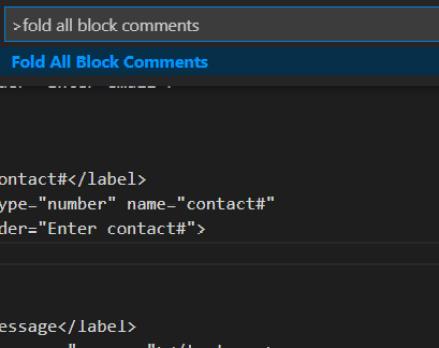
Или използвайте клавишни комбинации:
Windows и Linux: Ctrl+K Ctrl+/

Mac: ⌘K ⌘/

За да разгънете всички коментари:
- Въведете команда >разгънете всички и натиснете Enter .

Или използвайте клавишни комбинации:
Windows и Linux: Ctrl+K Ctrl+J

Mac: ⌘K ⌘J

Как да свиете всички резултати от търсенето във VS Code?
За да свиете резултатите от търсенето във VS код, използвайте иконата за превключване на разширяване/свиване, която се намира в горния десен ъгъл на областта за търсене. Това ще покаже само името на файла с резултатите от търсенето. Броят на съвпаденията се показва отдясно на всяко име на файл.
За да разширите резултатите, просто щракнете отново върху превключващия бутон за разгъване/свиване.
Допълнителни ЧЗВ
Кой е горещият ключ за свиване на най-дълбокия регион?
Клавишната комбинация за сгъване на най-вътрешния разширен регион в текущата позиция на курсора е:
Windows и Linux: Ctrl+Shift+[

Mac: ⌥⌘[

За да се разгъне, това е:
Windows и Linux: Ctrl+Shift+]

Mac: ⌥⌘]

Какъв е горещият клавиш за свиване на определено ниво в кода?
Клавишната комбинация за сгъване на всички региони на точно ниво, с изключение на текущата позиция на курсора, е:
Windows и Linux: Ctrl+K Ctrl + (номер на ниво)

Mac: ⌘K ⌘ (номер на ниво)
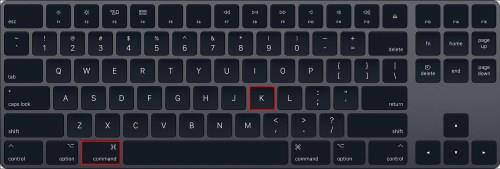
Какъв е горещият клавиш за свиване и разширяване на региони, посочени като маркери?
За да сгънете всички региони на производителя, това е:
Windows и Linux: Ctrl+K Ctrl+8
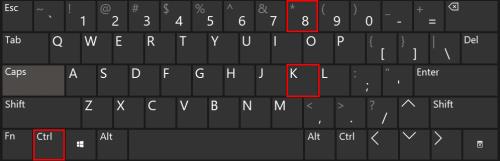
Mac: ⌘K ⌘8
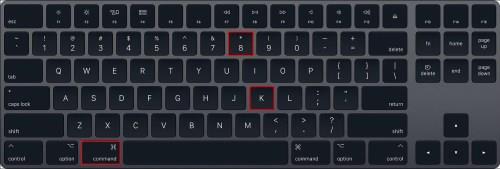
За да се разгъне, това е:
Windows и Linux: Ctrl+K Ctrl 9
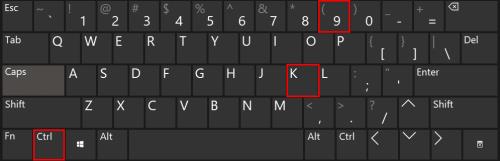
Mac: ⌘K ⌘9
Какво представлява командната палитра във VS Code?
„Командната палета“ е мястото, където се намират всички VS команди. Много е полезно, тъй като показва клавишните комбинации за команди. За достъп до команди въз основа на текущия ви контекст:
Windows и Linux: ⇧ Ctrl+P

Mac: ⇧⌘P
Какво представлява VS пряк път за отваряне на файлове?
Клавишната комбинация за отваряне на вашите файлове е:
Windows и Linux: Ctrl+P
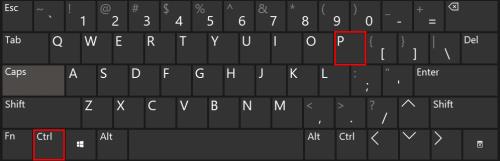
Mac: ⌘P
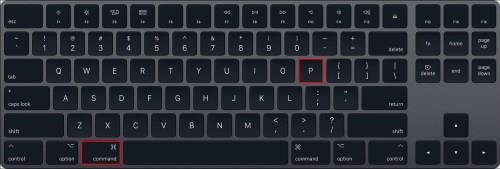
За да създадете нови файлове:
Windows и Linux: Ctrl+alt+N
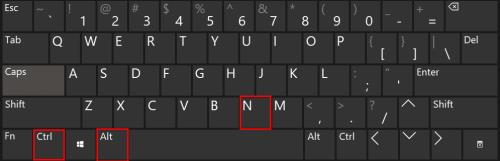
Mac: ⌘N

За да създадете нови папки:
Windows и Linux: Ctrl+alt+shift+N
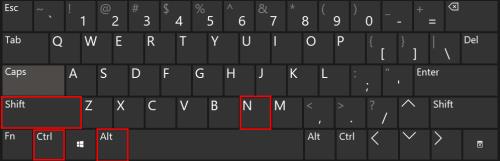
Mac: ⌘N

Какъв е пряк път към VS, за да видите грешки и предупреждения?
Клавишната комбинация за показване на грешки и предупреждения във вашия код е:
Windows и Linux: ⇧Ctrl+M
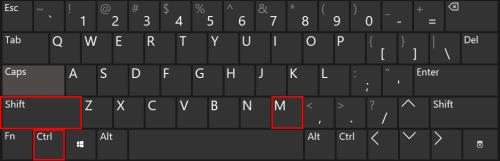
Mac: ⇧⌘M
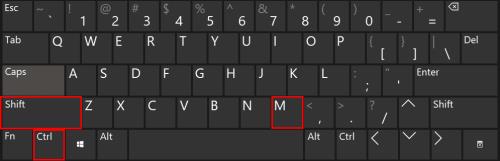
След това използвайте клавишите F8 или ⇧F8, за да навигирате през тях.
Какво представлява VS пряк път за редактиране едно до друго?
Клавишната комбинация за редактиране едно до друго е:
Windows и Linux: Ctrl+\
Mac: ⌘\
Как променяте езика на дисплея във VS?
Можете да промените езиковата настройка по подразбиране на GUI, като използвате командата „Конфигуриране на езика на дисплея“.
За да изведете командната палета, въведете ⇧+Ctrl+P или ⇧⌘P , след което въведете display за командата Configure Display Language .
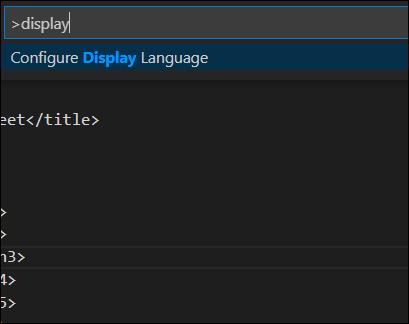
След това натиснете Enter за списък с инсталирани езици по локал, като текущият локал е маркиран.
Как да навигирам в оформлението на екрана във VS?
Минималното и интуитивно оформление на екрана на VS кода е проектирано за максимално пространство за редактор, като същевременно позволява място за достъп до контекста на вашите проекти и папки. Потребителският интерфейс е разделен на пет секции:
- „Редакторът“ е ключовата област за редактиране на вашите файлове. Имате възможност да отворите толкова редактори, колкото искате. Те ще се показват един до друг хоризонтално и вертикално.
- „Страничната лента“ има различни изгледи, за да ви помогне, докато работите по вашите проекти.
- „Лентата на състоянието“ включва полезна информация за отворения проект и файловете, които се редактират.
- Разположен в най-лявата страна на екрана е „Лентата на активността“. Тук можете да превключвате между изгледи и да виждате допълнителни указатели, специфични за контекста, например броя на изходящите корекции, когато „Git“ е включен.
- Различни „панели“ могат да бъдат показани под областта на редактора за предупреждения и информация за грешки или интегриран терминал. Този панел може да бъде преместен вдясно на екрана за повече място.
Всеки път, когато стартирате VS код, той се отваря със същия дисплей, както когато сте го затворили преди това, включително вашите отворени файлове и оформление на папки.
Скриване на блокове от код във VS
Visual Code Studio помага да се направи живота на програмиста по-лесен за навигация в код с командата за сгъване и разгъване. Имате възможност да свиете и разширите определени секции от код, коментари и дори резултатите от търсенето, за да се съсредоточите върху това, от което се нуждаете, и да скриете останалото.
Сега, след като ви показахме различните начини за свиване и разширяване на вашия код, кой метод смятате за най-лесен? Ако използвате преки пътища - какъв метод използвате, за да ги запомните? Ще се радваме да чуем за вашия опит в използването на VS код; моля, оставете коментар в раздела за коментари по-долу.